一旦您买了新 iPhone,您就会想把所有通讯录转移到新设备上,这样您就可以与家人、朋友和同事保持联系了。 我们将向您展示如何将联系人从 iPhone 传输到 iPhone,并一步步指导您操作。 有几种选择,您可以选择最适合您的一种:
- 使用 iCloud 云备份将通讯录传输到新 iPhone
- 使用 iCloud 在 iPhone 之间同步通讯录
- 使用 iTunes 传输联系人
- 从 SIM 卡导入通讯录
- 在旧 iPhone 丢失或损坏的情况下转移通讯录
使用 iCloud 云备份将通讯录传输到新 iPhone
您如果有了一部新 iPhone,可能会想从以前的设备上移走所有通讯录。 使用 iCloud,您可以在首次设置 iPhone 时将联系人从旧 iPhone 转移到新 iPhone。 除了通讯录,iCloud 云备份还将传输您的所有其他数据和设置。
下面介绍如何将通讯录转移到新 iPhone:
- 在您的旧 iPhone上,确保您已连接到 Wi-Fi。
- 进入设置 App。
- 点触 [您的姓名] > iCloud。
- 确保通讯录拨动打开。
- 选择 iCloud 云备份。
- 点击 立即备份。
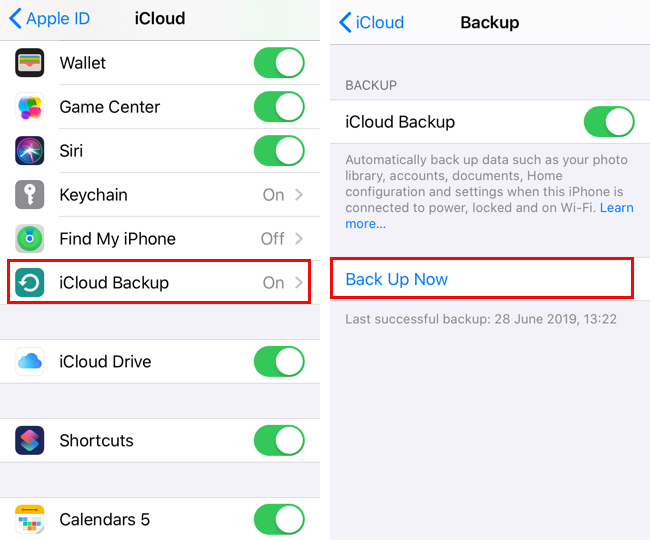
- 打开新 iPhone 并按照设置步骤进行操作。
- 打开 App 与数据屏幕后,点击从 iCloud 云备份恢复。
- 使用 Apple ID 登录。
- 选择您刚刚在旧 iPhone 上创建的备份。
- 等待通讯录和其他数据从旧 iPhone 转移到新 iPhone。
- 完成屏幕上剩余的设置步骤。
使用 iCloud 同步将联系人从 iPhone 转移到 iPhone
您如果已经在使用新 iPhone,只是想在不重置设备的情况下获取所有通讯录,您可以使用 iCloud 轻松做到这一点:
- 将您的新旧 iPhone 都连接到 WLAN 网络。
- 确保您在两台设备上登录了同一个 Apple ID(设置 > [您的姓名])。
- 在两部 iPhone 上,打开设置 > [您的姓名] > iCloud。
- 在两个设备上启用通讯录开关。
- 等到出现关于合并通讯录的信息时,点击合并。
现在,您的通讯录会在两部 iPhone 之间同步。 您可以打开新 iPhone 上的通讯录 App,然后从屏幕顶部向下拉来刷新 App。 之前设备上的通讯录将出现在列表中。
使用 iTunes 将通讯录从一部 iPhone 转移到另一部
如果您想在没有 iCloud 的情况下将通讯录从 iPhone 传输到 iPhone,可以使用 iTunes 代替。 完成这项任务需要两部 iPhone 和一台电脑。
- 确保 Mac 或 PC 上已安装最新版本的 iTunes。
- 打开 iTunes。
- 将旧 iPhone 插入电脑。
- 如果出现要求访问 iPhone 的弹出消息,请按照屏幕上的步骤操作。
- 在顶部工具栏选择 iPhone。

- 点击左侧边栏上的信息。
- 勾选同步通讯录并点击应用。

- 点击底部的同步,等待同步完成。
- 拔下旧 iPhone 的电源插头,将新 iPhone 连接到电脑。
- 点击顶部的新 iPhone,进入信息部分。
- 确保已勾选同步通讯录选项。
- 向下滚动到高级部分。
- 勾选替换此 iPhone 上的信息下方的通讯录。 这将用之前同步的旧 iPhone 上的通讯录替换当前的通讯录。
从 SIM 卡导入通讯录
iPhone 不在 SIM 卡上存储通讯录,但如果您已经在 SIM 卡上存储了一些电话号码,可以将它们转移到 iPhone 上。
- 确保您的旧 SIM 卡可以插入新 iPhone。
- 用以前手机的 SIM 卡替换 iPhone 的 SIM 卡。
- 打开设置 > 通讯录。
- 轻点导入 SIM 卡通讯录。
- 等待通讯录导入。 现在,它们应该会出现在通讯录 App 中。
在旧 iPhone 丢失或损坏的情况下转移通讯录
如果您没有旧 iPhone 怎么办? 它可能已经丢失、被盗或不再工作。 永不放弃! 如果您在旧设备上使用了 iCloud,并且 iCloud 云备份已打开,您仍然可以将通讯录传输到新 iPhone 上。
以下是如何从 iCloud 获取通讯录:
- 访问 icloud.com,使用 Apple ID 登录。
- 点击通讯录。 在这里,您会看到与 iCloud 账号同步的通讯录。 您可以将它们转移到新 iPhone 上。
- 按照上述步骤 使用 iCloud 云备份将通讯录转移到新 iPhone。
如果 iCloud 中没有保存通讯录,则可能仍有 iTunes 备份。 如果您认为情况属实,请按照以下步骤从 iTunes 备份恢复新 iPhone:
- 启动 iPhone 并按照设置步骤操作,直至进入 App 与数据屏幕。
- 点击从 iTunes 备份恢复。
- 将新 iPhone 插入用于备份旧设备的电脑。
- 打开 iTunes,选择屏幕左上方的新 iPhone。
- 单击恢复备份。
- 选择最近的备份。
- 如果备份已加密,请输入密码。
- 保持 iPhone 与 iTunes 和 Wi-Fi 连接,直至传输完成。
- 在 iPhone 上完成其余设置步骤。
换用新 iPhone 似乎是一项艰巨的任务,但其实比想象中容易。 在本指南中,您将学会如何将通讯录从 iPhone 传输到 iPhone。 如果您在使用 Apple 设备时需要更多帮助,请随时查看我们的文章如何设置新 iPhone 以及如何将旧手机中的所有数据转移到新手机。


 Maria Henyk
Maria Henyk 

